Einfaches Einbetten von Videos in WordPress-Blogbeiträge
Möchten Sie Videos in Ihre WordPress-Blogbeiträge einbetten? Videos bringen Leben auf Ihre Website, und sie sind eine großartige Möglichkeit, das Engagement der Benutzer zu erhöhen. In dieser Anleitung für Einsteiger zeigen wir Ihnen, wie Sie Videos ganz einfach in WordPress-Blogbeiträge, -Seiten und -Seitenleisten-Widgets einbetten können.
WordPress verfügt über eine großartige Funktion namens "Auto-Embed", die es Ihrer Website ermöglicht, automatisch den Einbettungscode von beliebten Video-Hosting-Diensten wie YouTube, Vimeo usw.
zu erhalten. Sie können zum Beispiel die YouTube-URL für ein Video kopieren, das Sie einbetten möchten. Als nächstes bearbeiten Sie den WordPress-Beitrag oder die Seite, auf der Sie das Video einfügen möchten, und fügen die URL einfach in den Inhaltsbereich ein.
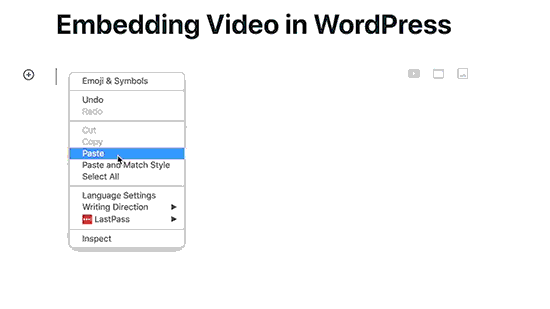 Sobald Sie die Video-URL einfügen, holt WordPress den Einbettungscode und zeigt das YouTube-Video innerhalb des Inhaltseditors an. Sie können nun Ihren Beitrag speichern und auf die Schaltfläche Vorschau klicken, um das eingebettete Video in Ihrem Blogbeitrag zu sehen.
Sobald Sie die Video-URL einfügen, holt WordPress den Einbettungscode und zeigt das YouTube-Video innerhalb des Inhaltseditors an. Sie können nun Ihren Beitrag speichern und auf die Schaltfläche Vorschau klicken, um das eingebettete Video in Ihrem Blogbeitrag zu sehen.
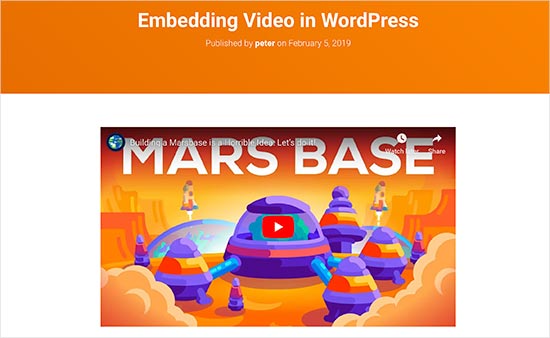 War das nicht einfach?
War das nicht einfach?
Nachdem Sie das Video hinzugefügt haben, können Sie seine Einstellungen über die Blocksymbolleiste und die Einstellungsspalte auf der rechten Seite ändern.
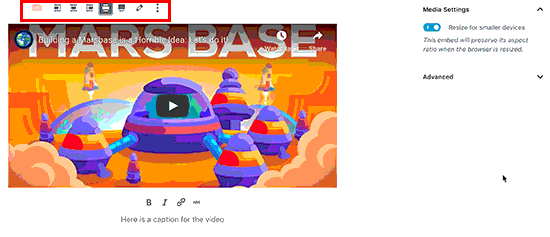 Sie können die Videobreite anpassen, es in voller Breite anzeigen lassen, die Ausrichtung ändern und mehr.
Sie können die Videobreite anpassen, es in voller Breite anzeigen lassen, die Ausrichtung ändern und mehr.
Sie können auch eine Beschriftung hinzufügen und das Seitenverhältnis des Videos auf mobilen Geräten beibehalten. WordPress kann Auto-Embeds nur für weiß gelistete Videodienste durchführen. Für andere Websites müssen Sie immer noch den Einbettungscode beschaffen und ihn dann in Ihre Blogbeiträge einfügen.
Hier finden Sie eine Liste der weiß gelisteten Videodienste für automatische Einbettungen in WordPress:
- Amazon
- Animoto
- Cloudup
- CollegeHumor
- Crowdsignal
- Dailymotion
- Flickr
- Hulu
- Imgur
- Issuu
- Kickstarter
- Meetup.com
- Mixcloud
- ReverbNation
- Screencast
- Scribd
- Slideshare
- SmugMug
- Someecards
- SoundCloud
- Lautsprecher-Deck
- Spotify
- TED
- Tumblr
- VideoPresse
- Vimeo
- WordPress.tv
- YouTube
Wenn Sie ein Video von einer Website außerhalb dieser Liste hinzufügen möchten, dann benötigen Sie den vollständigen HTML-Einbettungscode für das Video.
Kopieren Sie einfach den von der Video-Website bereitgestellten HTML-Code und fügen Sie ihn in einen "Custom HTML"-Block im Editor ein. Kopieren Sie einfach die URL von einem Video-Hosting-Dienst wie YouTube, und fügen Sie sie in den Editor ein. Wenn Sie den visuellen Editor verwenden, dann sehen Sie eine Vorschau des Videos.
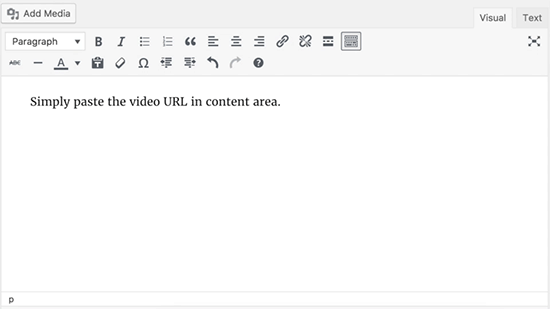 Allerdings können Sie die Breitenanpassung und andere Optionen, die Sie im neuen WordPress-Blockeditor nutzen können, nicht verwenden.
Allerdings können Sie die Breitenanpassung und andere Optionen, die Sie im neuen WordPress-Blockeditor nutzen können, nicht verwenden.
So betten Sie Videos in WordPress-Sidebar-Widgets ein
Genau wie eine WordPress-Seite oder ein Beitrag können Sie auch Videos in WordPress-Sidebar-Widgets einbetten. Gehen Sie einfach auf die Seite Darstellung " Widgets und fügen Sie das "Text"-Widget zu einer Sidebar hinzu Innerhalb der Widget-Einstellungen müssen Sie die Video-URL in den Inhaltsbereich einfügen. WordPress holt sich automatisch den Einbettungscode und zeigt die Videovorschau an.
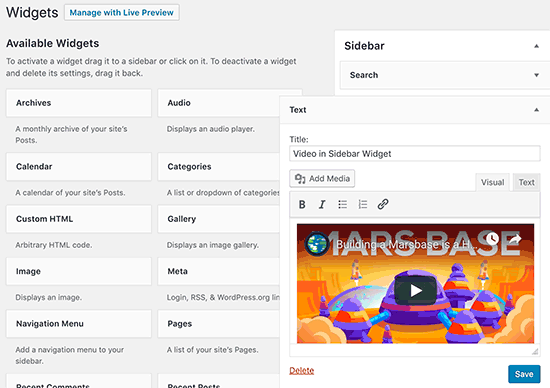 Vergessen Sie nicht, auf die Schaltfläche "Speichern" zu klicken, um Ihre Widget-Einstellungen zu speichern.
Vergessen Sie nicht, auf die Schaltfläche "Speichern" zu klicken, um Ihre Widget-Einstellungen zu speichern.
Sie können nun Ihre Website besuchen, um das eingebettete Video im WordPress-Sidebar-Widget zu sehen.
WordPress-Videoeinbettungs-Plugins
Standardmäßig müssen Sie kein Plugin verwenden, um Videos in WordPress einzubetten.
Sie können jedoch Plugins verwenden, um die Videowiedergabe auf Ihrer Website zu verbessern. Im Folgenden finden Sie einige Plugins, die Sie vielleicht ausprobieren möchten.
1. Smash Balloon YouTube Feed 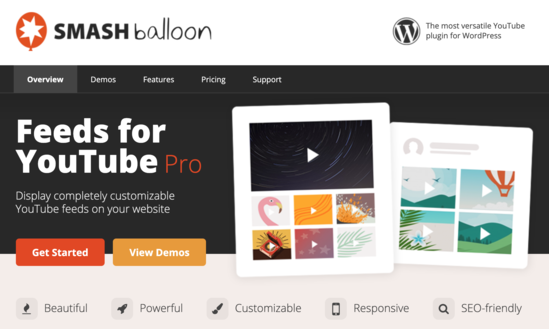 Smash Balloon Feeds for YouTube ist eines der besten WordPress-Video-Plugins.
Smash Balloon Feeds for YouTube ist eines der besten WordPress-Video-Plugins.
Es ermöglicht Ihnen, alle Videos Ihres YouTube-Kanals automatisch in einem anpassbaren Galerieformat einzubetten. Es importiert automatisch neue Videos, kombiniert Feeds, fügt Live-Streaming hinzu und mehr.
Es gibt auch eine kostenlose Version des YouTube-Feed-Plugins von Smash Balloon, aber in unserer Demo unten werden wir die Pro-Version zeigen. Zuerst müssen Sie das Smash Balloon Feeds for YouTube-Plugin installieren und aktivieren. Von dort aus gehen Sie auf die Seite Feeds for YouTube " Lizenz und geben Ihren Lizenzschlüssel ein
Sie finden diese Informationen unter Ihrem Konto auf der Website des Plugins.
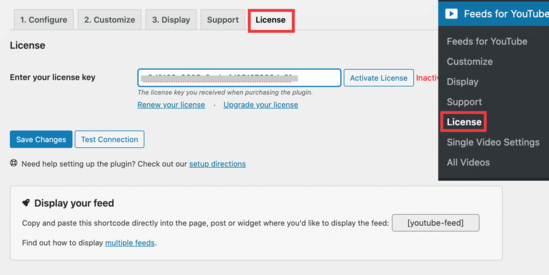 Nachdem Sie Ihren Lizenzschlüssel aktiviert haben, vergessen Sie nicht, auf die Schaltfläche "Änderungen speichern" zu klicken. Als nächstes gehen Sie auf die Registerkarte "Konfigurieren" und klicken auf die große blaue Schaltfläche, um Ihr YouTube-Konto zu verbinden.
Nachdem Sie Ihren Lizenzschlüssel aktiviert haben, vergessen Sie nicht, auf die Schaltfläche "Änderungen speichern" zu klicken. Als nächstes gehen Sie auf die Registerkarte "Konfigurieren" und klicken auf die große blaue Schaltfläche, um Ihr YouTube-Konto zu verbinden.
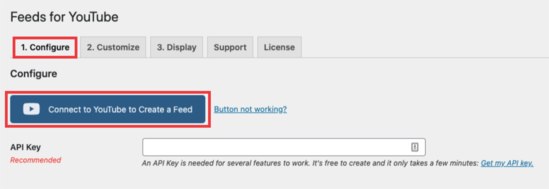 Sobald Sie fertig sind, werden Sie zurück zu Ihrem WordPress-Dashboard weitergeleitet, um Ihren YouTube-Feed einzurichten.
Sobald Sie fertig sind, werden Sie zurück zu Ihrem WordPress-Dashboard weitergeleitet, um Ihren YouTube-Feed einzurichten. 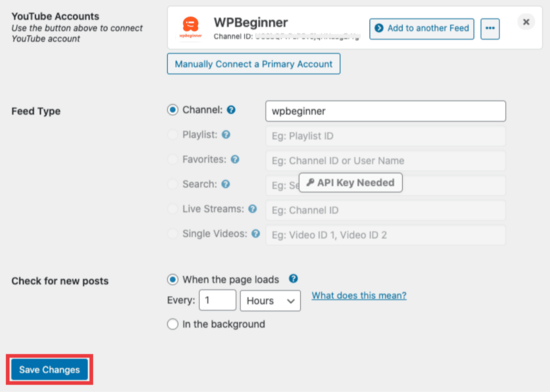 Klicken Sie auf die Schaltfläche "Änderungen speichern", und schon können Sie loslegen.
Klicken Sie auf die Schaltfläche "Änderungen speichern", und schon können Sie loslegen.
Um Ihren YouTube-Feed in einen Beitrag oder eine Seite einzubetten, bearbeiten Sie ihn einfach in WordPress. Klicken Sie auf dem Bildschirm "Seite bearbeiten" auf die Schaltfläche (+), um einen neuen Block hinzuzufügen, und wählen Sie den Block "Feeds für YouTube".
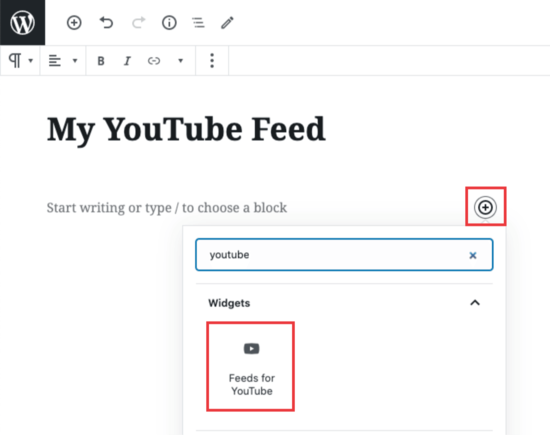 Wenn Sie den Block zu Ihrem Beitragseditor hinzufügen, wird er automatisch Videos von Ihrem YouTube-Kanal abrufen und anzeigen.
Wenn Sie den Block zu Ihrem Beitragseditor hinzufügen, wird er automatisch Videos von Ihrem YouTube-Kanal abrufen und anzeigen. 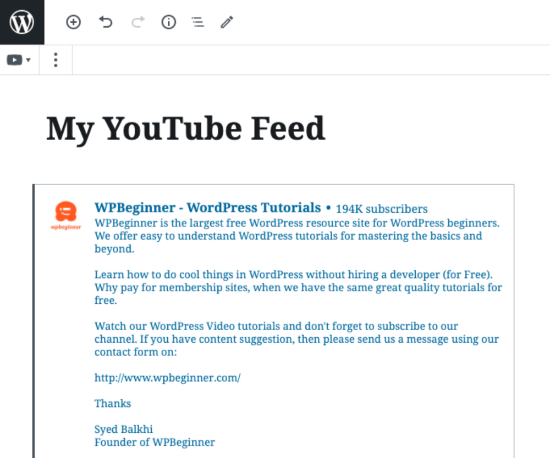 Wenn Sie Ihre Website überprüfen, werden Sie sehen, dass Ihr Feed in die gerade erstellte Seite eingebettet ist.
Wenn Sie Ihre Website überprüfen, werden Sie sehen, dass Ihr Feed in die gerade erstellte Seite eingebettet ist. 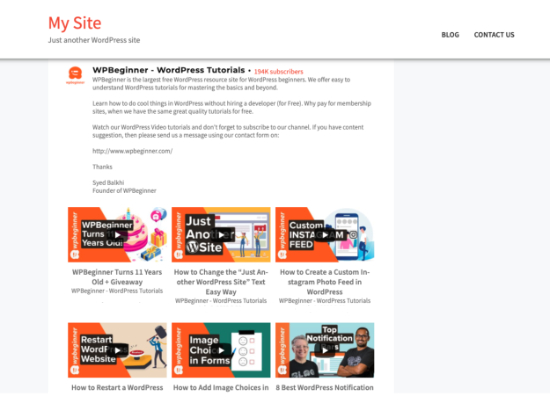 Smash Balloon YouTube Feeds kommt mit mehreren Layout- und Stiloptionen. Sie können den Standardstil ändern, indem Sie die Seite Feeds für YouTube " Anpassen besuchen
Smash Balloon YouTube Feeds kommt mit mehreren Layout- und Stiloptionen. Sie können den Standardstil ändern, indem Sie die Seite Feeds für YouTube " Anpassen besuchen
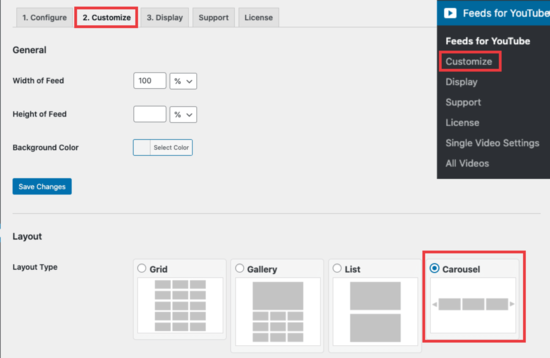 Von hier aus können Sie ein Gitter-, Galerie-, Listen- oder Karussell-Layout wählen. Vergessen Sie nicht, auf die Schaltfläche Änderungen speichern zu klicken, um Ihre Änderungen zu speichern.
Von hier aus können Sie ein Gitter-, Galerie-, Listen- oder Karussell-Layout wählen. Vergessen Sie nicht, auf die Schaltfläche Änderungen speichern zu klicken, um Ihre Änderungen zu speichern.
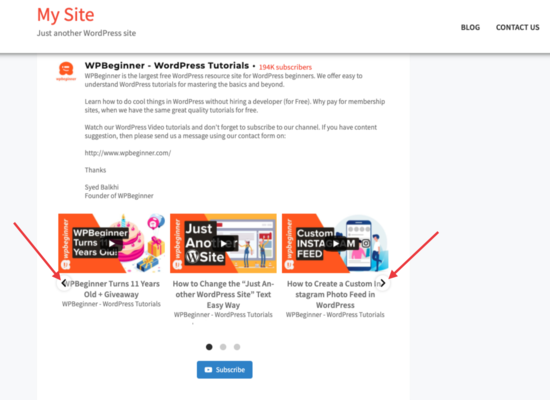 Sie werden sehen, dass Sie ein Karussell von Videos mit Navigationspfeilen auf der rechten und linken Seite sowie eine Schaltfläche "Abonnieren" am unteren Rand Ihres Feeds haben. Wenn Sie Ihren Feed weiter anpassen möchten, dann klicken Sie in den Plugin-Einstellungen auf die Registerkarte "Anzeige". Diese Seite listet eine Reihe von Shortcodes auf, die Sie überall auf Ihrer Website verwenden können.
Sie werden sehen, dass Sie ein Karussell von Videos mit Navigationspfeilen auf der rechten und linken Seite sowie eine Schaltfläche "Abonnieren" am unteren Rand Ihres Feeds haben. Wenn Sie Ihren Feed weiter anpassen möchten, dann klicken Sie in den Plugin-Einstellungen auf die Registerkarte "Anzeige". Diese Seite listet eine Reihe von Shortcodes auf, die Sie überall auf Ihrer Website verwenden können.
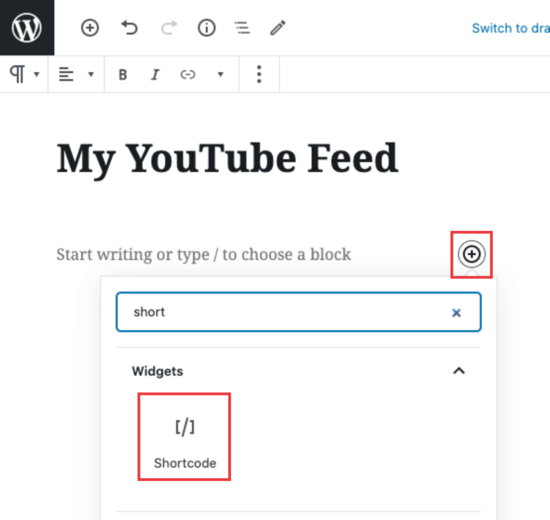 Nun können Sie Ihren Feed-Shortcode
Nun können Sie Ihren Feed-Shortcode [youtube-feed] (oder eine beliebige Variation) in die Blockeinstellungen einfügen. 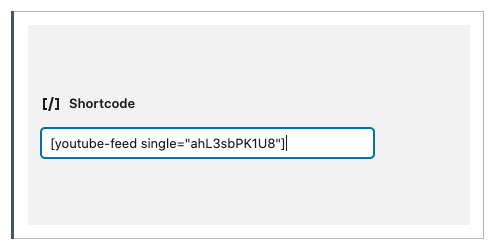 Sie können den Smash Balloon YouTube-Feed auch mit ihrem neuen Social Wall-Plugin verwenden, das alle Ihre Social-Media-Inhalte von Facebook, Instagram, Twitter und YouTube auf einer einzigen Seite kombiniert. 2. YouTube-Abonnementleiste
Sie können den Smash Balloon YouTube-Feed auch mit ihrem neuen Social Wall-Plugin verwenden, das alle Ihre Social-Media-Inhalte von Facebook, Instagram, Twitter und YouTube auf einer einzigen Seite kombiniert. 2. YouTube-Abonnementleiste 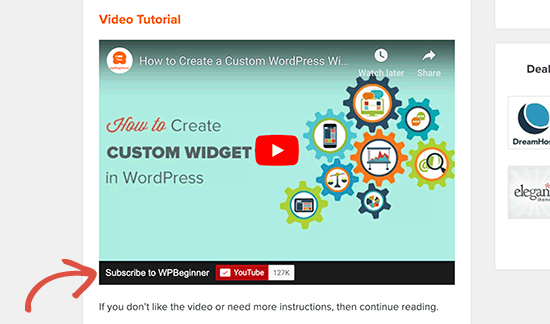 Die YouTube-Abonnementleiste zeigt eine YouTube-Abonnement-Schaltfläche unterhalb der Einbettung Ihres YouTube-Videos in WordPress an. Sie holt auch Ihre YouTube-Abonnentenzahl ab, um Social Proof hinzuzufügen und mehr Benutzer zum Abonnieren zu ermutigen.
Die YouTube-Abonnementleiste zeigt eine YouTube-Abonnement-Schaltfläche unterhalb der Einbettung Ihres YouTube-Videos in WordPress an. Sie holt auch Ihre YouTube-Abonnentenzahl ab, um Social Proof hinzuzufügen und mehr Benutzer zum Abonnieren zu ermutigen.
Viele unserer Nutzer baten uns, zu zeigen, wie wir das gemacht haben, also haben wir beschlossen, es als kostenloses Plugin zu veröffentlichen.
Übrigens benötigen Sie dieses Plugin nicht, wenn Sie den Smash Balloon YouTube Feed verwenden, da dieser über eingebautes Caching und verzögertes Laden für den Videoplayer verfügt.
Warum kann ich die Videos nicht in WordPress hochladen?
Nun, Sie können, aber wir empfehlen Ihnen nicht, dies zu tun.
Wenn Ihr Video tonnenweise Traffic hat, dann ist es wahrscheinlicher, dass Ihre Website abstürzt. Zweitens entgeht Ihnen der Traffic von YouTube-Nutzern. YouTube ist nicht nur die größte Video-Hosting-Seite, sondern auch die zweitbeliebteste Suchmaschine der Welt und das zweitbeliebteste soziale Netzwerk direkt nach Facebook.
Wenn Sie Ihre Videos nicht auf YouTube hochladen möchten, dann können Sie Vimeo oder DailyMotion ausprobieren.
Wir hoffen, dass dieser Artikel Ihnen geholfen hat, zu lernen, wie Sie ganz einfach Videos in WordPress-Blogbeiträge einbetten können.